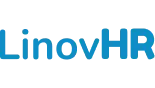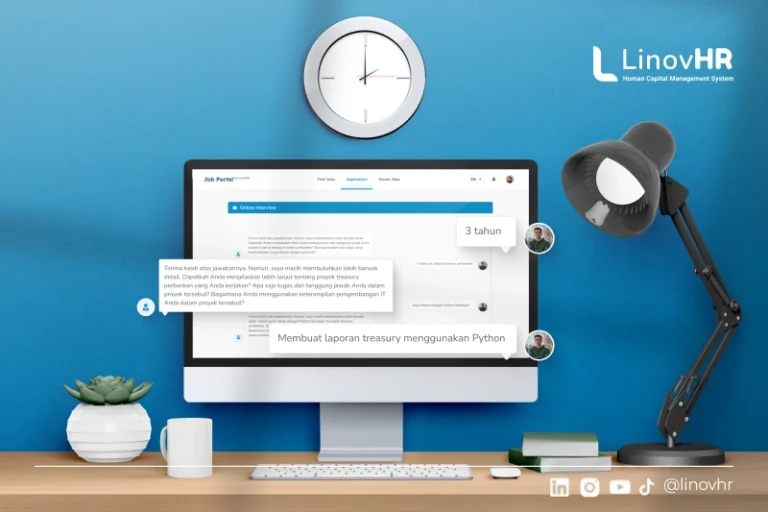Microsoft Excel sangat membantu untuk seorang administrator, auditor, bahkan pelajar. Banyak sekali tools yang ditawarkan untuk membantu mengolah data salah satunya pivot table.
Banyak sekali orang yang terbantu dengan adanya pivot table. Namun masih banyak yang belum menggunakan pivot tabel dengan alasan tidak tahu pengoperasiannya ataupun belum pernah mendengar sama sekali.
Bagaimana dengan Anda? Apakah Anda memiliki pengalaman menggunakannya? Atau bahkan belum pernah menggunakannya. Artikel ini akan mengajarkan bagaimana cara membuat pivot tabel dengan mudah.
Untuk itu ikuti langkah dibawah ini.
Baca Juga: Kelola Bisnis dengan Mudah Bersama Google Bisnisku!
Apa itu Pivot Table?
Microsoft excel pada dasarnya sebuah perangkat lunak berupa spreadsheet yang didesain untuk membantu mengolah data dengan berbagai format. Penyajian data yang diberikan oleh Microsoft Excel dilakukan secara cepat dan akurat.
Memiliki beberapa fitur andalan untuk membantu mengolah data seperti IF, VLOOKUP, dan Pivot Table. Pivot table merupakan alat bantu dari Microsoft Excel untuk Anda mengolah data besar dan menjadikan hasil yang lebih ringkas.
Pivot tabel adalah fasilitas yang ditawarkan Microsoft Excel untuk menghimpun, mengidentifikasi, dan membuat laporan data yang disajikan dalam bentuk tabel sehingga, data besar yang Anda punya dapat tersusun rapi.
Pivot tabel sedikit berbeda dengan tabel umumnya. Pengoperasian pivot table juga dinilai sangat mudah dan cepat, hanya butuh beberapa kali klik tanpa harus memikirkan berbagai macam rumus excel.
Fungsi Pivot Table
Dengan adanya fitur tabel interaktif ini, berharap dapat memudahkan Anda untuk menyajikan data yang lebih ringkas berdasarkan parameter tertentu sesuai dengan kebutuhan data.
Selain itu, ada beberapa fungsi lainnya yang dapat dirasakan setelah menggunakan pivot tabel seperti :
- Memindahkan field ke berbagai lokasi sesuai dengan keinginan. Fitur field yang dipunya pivot, dapat membantu Anda untuk menentukan bagian mana yang akan menjadi variabel X dan Y.
- Menentukan field yang akan ditampilkan dalam penyajian laporan. Pivot table yang berfokus pada ringkasan tabel, menghasilkan tabel yang ringkas dan sesuai kebutuhan untuk penyajian laporan.
- Melakukan kalkulasi dengan beberapa cara seperti SUM, COUNT, AVERAGE, dan lain sebagainya. Tanpa perlu memikirkan rumus untuk mengoperasikan perhitungan, menjadikan pivot tabel sebagai alat bantu cepat.
- Dapat memfilter untuk menampilkan sebagian data yang ingin ditampilkan. Konsep ringkas yang dibangun oleh pivot table, membuat data dengan mudah difilter sesuai dengan kebutuhan.
- Dapat membuat data lain berdasarkan pivot tabel sebelumnya. Anda dapat menggabungkan ataupun menghitung berdasarkan data dari pivot sebelumnya, tidak terpaku pada data tabel umum.
- Dapat membuat pivot chart berlandaskan pivot table. Pivot table juga memberikan fasilitas untuk membuat grafik yang memudahkan Anda untuk presentasi dari hasil perhitungan yang Anda buat.
Selain keenam fungsi diatas, masih ada banyak fungsi yang dapat Anda rasakan setelah Anda sering berlatih dan menggunakannya.
Baca Juga: Cara Membuat Google Form dengan Mudah
Cara Membuat Pivot Table
Berdasarkan fungsi diatas, pivot table tidak merubah data aslinya, cukup hanya menyalin dan menampilkan kembali sesuai dengan data yang diinginkan. Microsoft excel sendiri mempunyai berbagai macam versi seperti 2013, 2019, ataupun 2020.
Namun, cara yang diterapkan tetap sama. Apakah Anda bingung bagaimana cara membuatnya? Mari ikuti langkah dibawah ini!
- Pertama Anda dapat menyiapkan data yang ingin Anda gunakan pada pivot table. Anda dapat mengelompokkan dengan dua cara yaitu :
- Select table or range : Mengambil data dari sheet yang sudah ada
- Use an external data source : Mengexport data dari luar
- Setelah itu, Anda dapat pergi menuju tab menu bar dan klik Insert
- Lalu, silahkan Anda mengklik Pivot Table
- Kemudian, Anda dapat memilih data yang sudah di blok sebelumnya dan Anda dapat menentukan tempat untuk pivot tabel tersebut
- New worksheet : Menggunakan sheet baru untuk pivot table
- New existing worksheet : Menggunakan sheet yang sudah ada untuk pivot table
Lebih baiknya menggunakan New Worksheet agar data asli yang Anda miliki tidak terganggu serta klik Ok
- Setelah itu, akan muncul menu pivot tabel disebelah kanan layar Anda yang berada pada sheet baru
- Silahkan Anda memilih field sesuai dengan kebutuhan Anda. Anda dapat Drag dan Drop Field ke bagian Columns Label, Rows Label, Report Filters, atau Values
- Columns Label : Menampilkan data secara horizontal
- Rows Label : Menampilkan data secara vertikal
- Report Filter : Sebagai landasan menyaring data yang dibutuhkan
- Values : Menunjukkan hasil penjumlahan, rata-rata, nilai maksimal, nilai minimal, ataupun lainnya dari tabel yang berbentuk nominal
- Maka akan muncul pivot tabel yang sesuai dengan field yang Anda inginkan
- Anda dapat mendesain ulang pivot tabel Anda dengan klik Design pada menu bar dan pilih desain sesuai selera Anda
- Untuk memperbarui tabel, Anda dapat klik Options pada menu tab bar, lalu klik Refresh All untuk memperbaharui data
Kesimpulan
Pivot tabel menjadi fitur master yang dimiliki Microsoft Excel yang bertujuan untuk membantu pengguna untuk merangkum data yang banyak dan mempersempit sesuai dengan kebutuhan Anda.
Dengan adanya alat bantu ini, diharapkan Anda dapat menyimpulkan dan mengambil keputusan lebih cepat. Oleh karena itu silahkan Anda mempelajari alat bantu ini dan rasakan sendiri manfaat yang diberikan!
Selamat bekerja!